O cadastro de bolsas está localizado no “Módulo Educacional- Educacional” aba “Financeiro/ Contábil” opção “Bolsas”

O cadastro de bolsas são feitos para que posteriormente sejam vinculadas aos alunos e utilizadas em seus contratos. Para efetuar o cadastro de uma bolsa, clique na opção “Bolsas” e preencha os cadastros de acordo com as orientações
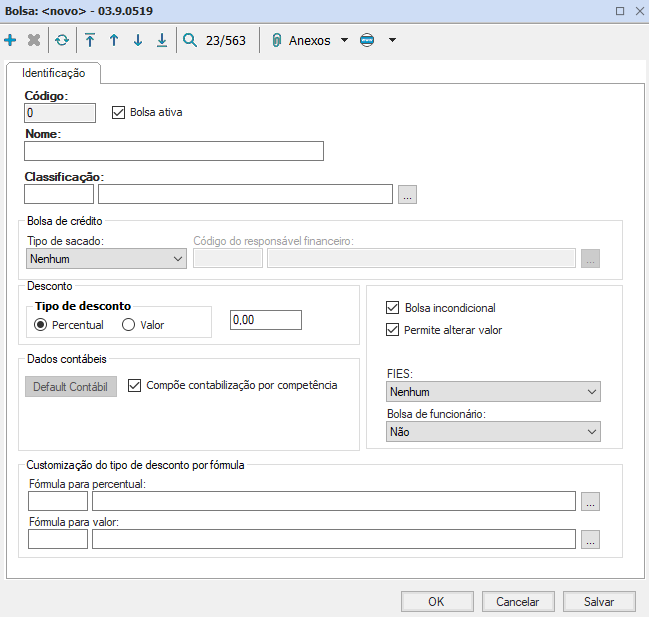
Bolsa ativa: sendo selecionado este campo mostrará que essa bolsa estará ativa para uso;
Nome: informe o nome da bolsa;
Classificação: selecione a classificação dessa bolsa;
Bolsa de crédito: Além das Bolsas próprias que a instituição pode utilizar para conceder descontos aos seus alunos, as instituição pode trabalhar também com “Bolsas de Crédito” onde o benefício concedido ao aluno é subsidiado por terceiros.
Tipo de sacado:
- Nenhum: Significa que o benefício da bolsa será concedido ao aluno em forma de desconto, havendo um abatimento sobre o valor dos serviços prestados;
- Responsável do aluno – Outro sacado: Sendo marcado um dos dois, significa que esta bolsa será tratada pelo sistema como uma “Bolsa de Crédito”, onde o responsável do aluno ou o outro sacado passarão a ser responsáveis pelo valor do benefício concedido ao aluno.
Desconto:
Tipo de desconto: Se o tipo de desconto for indicado em “Percentual”, deverá ser informado o percentual no campo ao lado. Se o tipo de desconto for indicado por “Valor”, deverá ser inserido o valor no campo ao lado.
Dados contábeis: campo onde deve ser informado os dados contábeis das bolsas que estão sendo cadastradas;
Bolsa incondicional.
Este campo se apresenta automaticamente marcado. Se desmarcado indica que a instituição trabalha com Bolsas condicionais ou escalonamento de bolsa, e automaticamente é liberado neste mesmo cadastro o campo “Ordem de perda”, para que seja informada a ordem em que serão retirados os benefícios.
Permite alterar valor.
-Campo marcado, indica que o valor ou o percentual definido para o desconto poderá ser manipulado pelo usuário no momento da utilização da bolsa dentro do próprio contrato do aluno ou diretamente nos processos que atribuem bolsas aos alunos.
-Campo desmarcado, sendo a alteração do valor ou o percentual definido para o desconto somente poderá ser realizada dentro do próprio cadastro da bolsa.
FIES: Este parâmetro define se a bolsa é utilizada para o FIES;
Bolsa de funcionário: Caso selecione a opção “Não” indica que a bolsa cadastrada será válida para todos os alunos, ou então somente será válida para Funcionários ou Filhos de funcionários que estejam admitidos na instituição .
Após preencher, clique em “Salvar”
Classificação de Bolsas
A classificação serve para possibilitar que a instituição possa aplicar bolsas para os alunos de diversas formas. Para realizar o cadastro selecione a opção “Bolsas- Cadastro de Bolsas”
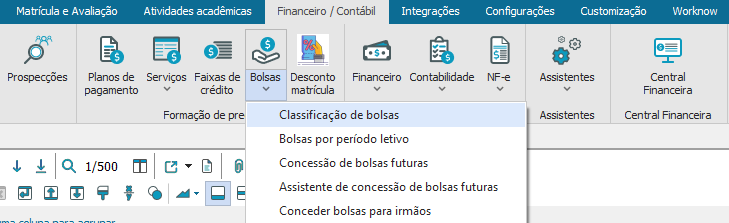
Em seguida, clique em “incluir” e preencha as informações de acordo com as orientações
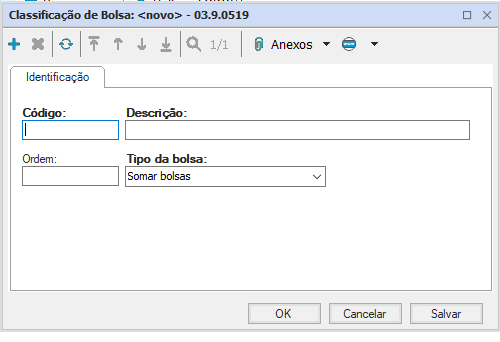
Código: insira um código numérico de identificação para essa classificação de bolsa;
Descrição: preencha uma breve e curta descrição dessa classificação de bolsa
Ordem: informe a ordem;
Tipo de bolsa: Selecione o tipo da bolsa destinada a essa classificação.
-Somar bolsas: Somado o percentual/ valor das bolsas e incidido sobre o valor total.
-Aplicar bolsas em cascata: É verificada a ordem das bolsas e aplicado o desconto em cascata.
-Aplicar somente a maior bolsa: Ignorada a bolsa com menor percentual/ valor e aplicado a bolsa de maior desconto.
-Exclusiva: Não pode ser cadastrada junto com outra bolsa para a mesma parcela.
Depois de realizar o preenchimento da classificação das bolsas, clique em “Salvar”
Bolsa por Período Letivo
A opção “Bolsa por Período Letivo” é utilizada para determinar as bolsas que serão utilizadas no período letivo subsequente
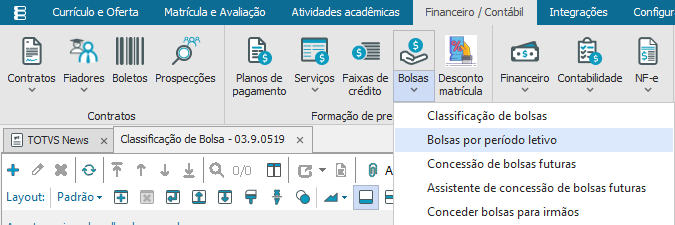
Depois de selecionar a opção acima, informe o Período Letivo a ser vinculado e marque as bolsas desejadas
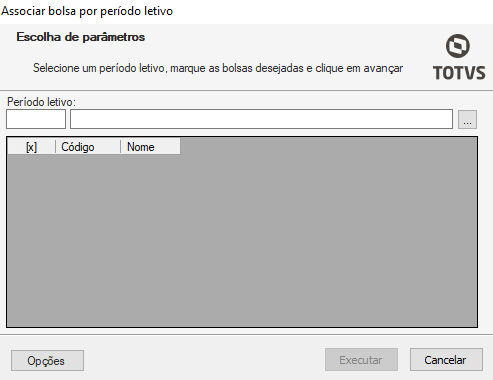
Em seguida, clique em “Executar” para finalizar o processo
Concessão de Bolsas Futuras
Esse processo permite a instituição de ensino fazer o planejamento das bolsas que serão disponibilizadas a determinados alunos de maneira a atender possíveis campanhas de matrícula ou regras próprias de negócio. Para realizar esse processo, escolha a opção “Bolsas- Concessão de Bolsas Futuras”
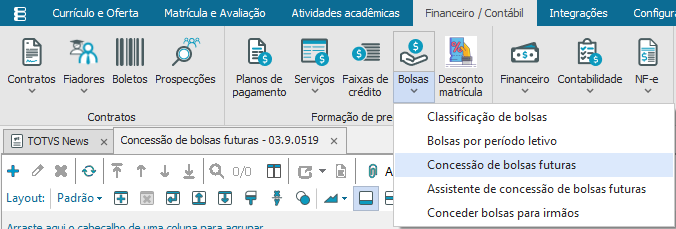
Depois de selecionar a opção acima, clique em “incluir” e preencha as informações de acordo com as orientações
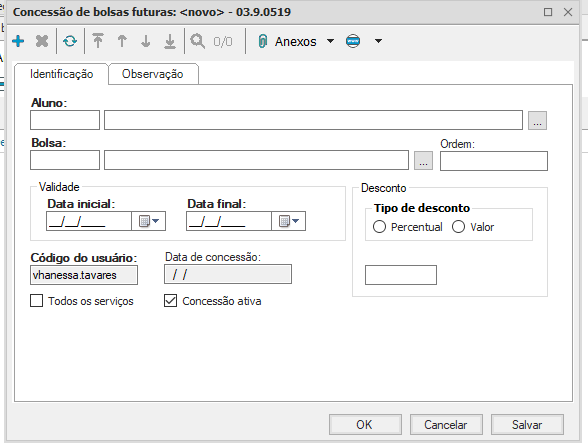
Aluno: Informe o aluno de destino;
Bolsa: Selecione a bolsa destinada ao aluno;
Ordem: Informe a ordem;
Validade: Faça a sua aplicação através dos campos “data inicial” e a “data final”. Assim, se a data de vencimento das parcelas estiver dentro desta Validade, a bolsa será concedida para tais parcelas;
Desconto: Os descontos serão apresentadas conforme definido no cadastro da bolsa, podendo ser alteradas neste momento desde que no cadastro da referida bolsa a opção “Permite alterar valor” esteja marcado;
Código do usuário: Este campo é informado automaticamente com o usuário que está em uso pelo sistema;
Data de concessão: Informe a data na qual esse processo esta sendo executado;
Todos os serviços: Se desejar incluir a concessão de bolsa futura com esta opção marcada, o sistema concederá as bolsas futuras cadastradas para todos os serviços presentes nos contratos dos alunos;
Concessão ativa: Essa opção sempre se apresentará marcada indicando assim que as bolsas futuras previamente cadastradas serão sempre incluídas para os alunos no momento em que novos contratos forem incluídos ou mediante quaisquer alterações efetuadas no cadastro das parcelas dos contratos, pois ao salvá-las o sistema sempre irá verificar antes se existe concessão de bolsa futura para o aluno em questão;
Após realizar o preenchimento das informações, clique em “salvar”
Assistente de Concessão de Bolsas Futuras
O assistente de concessão de bolsa futura é um facilitador para o usuário, uma vez que disponibiliza uma série de filtros, otimizando assim a seleção de alunos torando-a mais prática e rápida. Para realizar o assistente, selecione a opção “Bolsas- Assistente de Concessão de Bolsas Futuras”
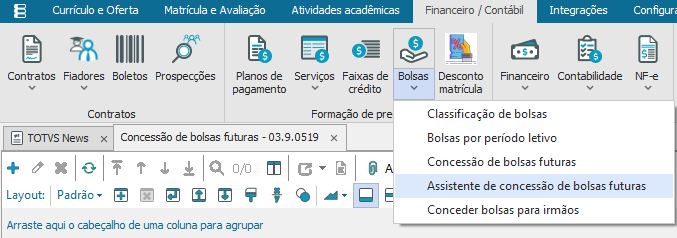
Depois de selecionar a opção acima, habilite os campos e informe os dados de acordo com o solicitado
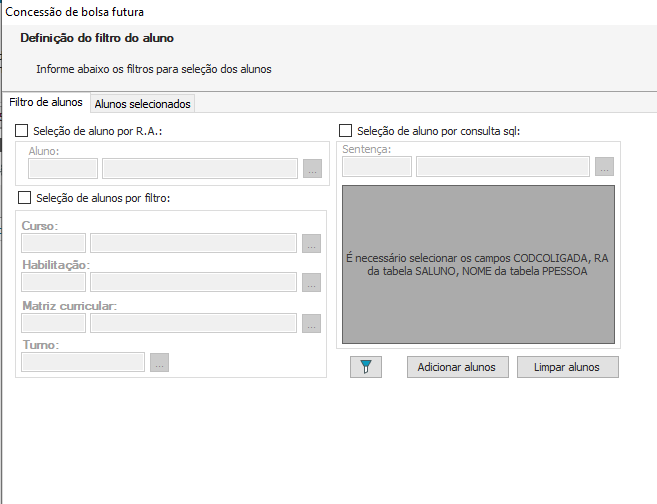
O sistema possibilita que o usuário faça o filtro de alunos utilizando;
-Seleção por RA: usando esse filtro você deve adicionar um aluno por vez;
-Seleção de alunos por filtro: curso, Habilitação, Matriz Curricular e Turno;
-Seleção de aluno por consulta SQL: filtro criado pela equipe de T.I;
Use o filtro na qual mais se adeque e em seguida clique em “Adicionar alunos”
Depois de realizar o preenchimento dos dados, selecione a aba “Aluno Selecionados” para visualizar os alunos que irão receber a bolsa futura

Após isso selecione os detalhes das bolsas a serem concedidas a esses alunos
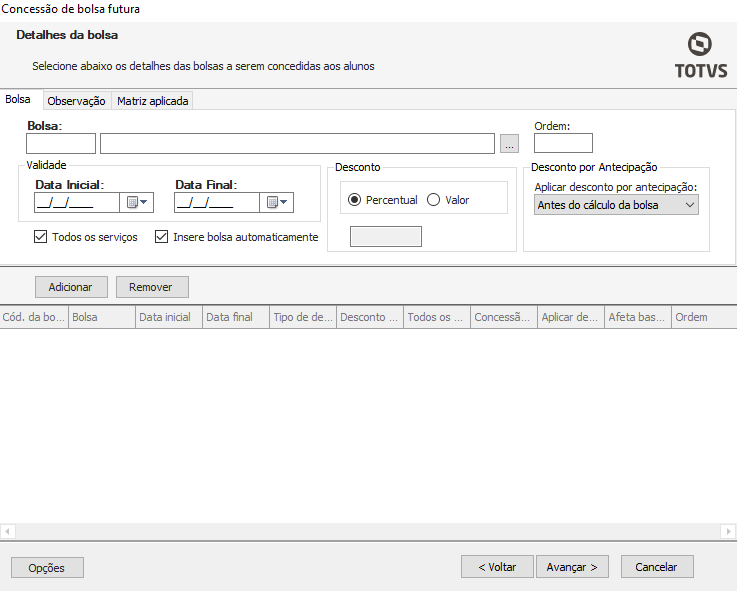
Bolsa: selecione a bolsa de destino aos alunos selecionados;
Ordem: informe a ordem;
Validade: Faça a sua aplicação através dos campos “data inicial” e a “data final”. Assim, se a data de vencimento das parcelas estiver entre a data de validade, a bolsa será concedida para tais parcelas;
Desconto: os descontos serão apresentados conforme definido no cadastro da bolsa, podendo ser alteradas neste momento desde que no cadastro da bolsa em questão o campo “Permite alterar valor” esteja marcado;
Todos os serviços: com esta opção marcada, o sistema concederá as bolsas futuras cadastradas para todos os serviços presentes nos contratos dos alunos;
Insere bolsa automaticamente: habilitar o campo para ser realizado a inclusão de bolsa automaticamente.
Após realizar o preenchimento das informações, clique em “Salvar” para finalizar o processo.
